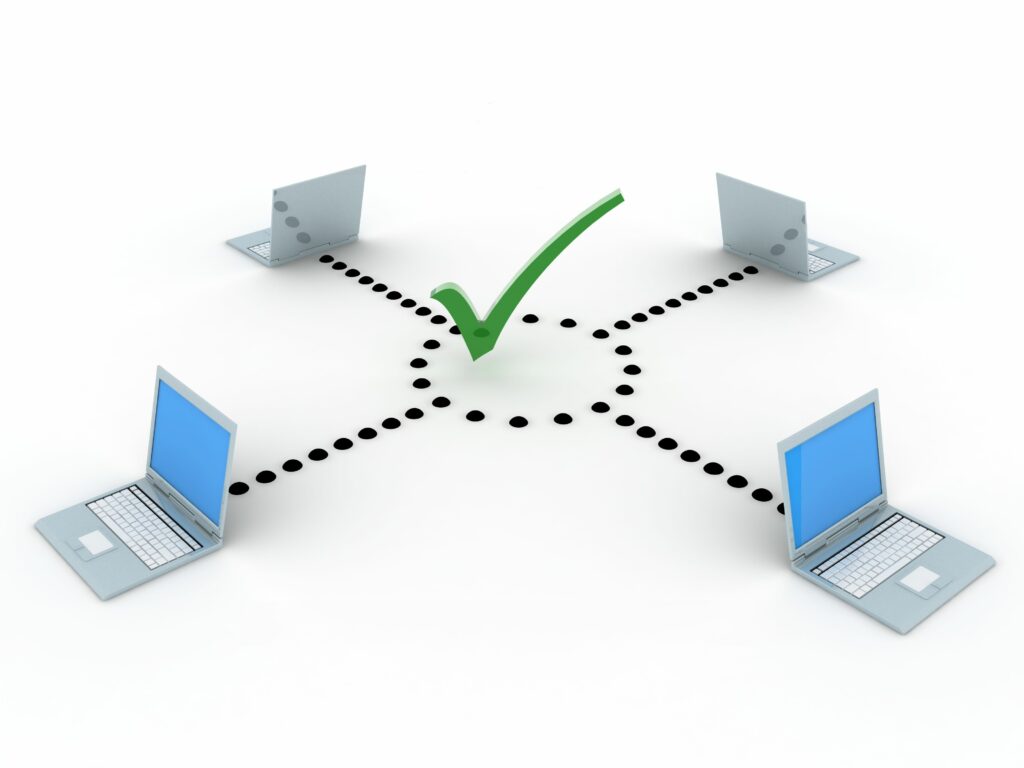Comment utiliser FCIV pour vérifier l’intégrité des fichiers dans Windows
ce qu’il faut savoir
- Installez FCIV. Recherchez le dossier contenant le fichier pour lequel vous souhaitez créer la valeur de somme de contrôle.
- tenir transférer touche tout en cliquant avec le bouton droit sur une zone vide.choisir ouvrir la fenêtre de commande ici.
- taper nom de fichier exact Et exécutez une fonction de hachage cryptographique prise en charge par FCIV.
Cet article explique comment utiliser le vérificateur d’intégrité de la somme de contrôle des fichiers (FCIV) pour vérifier l’intégrité des fichiers dans Windows. Des programmes gratuits de Microsoft sont disponibles pour toutes les versions populaires de Windows.
Comment utiliser FCIV pour vérifier l’intégrité des fichiers dans Windows
Suivez ces étapes simples pour vérifier l’intégrité de vos fichiers à l’aide du calculateur de somme de contrôle gratuit FCIV :
-
Téléchargez et « installez » le vérificateur d’intégrité de la somme de contrôle des fichiers, souvent abrégé en FCIV.
FCIV est un outil en ligne de commande, mais ne vous laissez pas effrayer. Il est très facile à utiliser, surtout si vous suivez le tutoriel décrit ci-dessous.
Si vous avez déjà suivi le didacticiel ci-dessus, vous pouvez ignorer cette étape. Le reste de ces étapes suppose que vous avez téléchargé FCIV et que vous l’avez placé dans le dossier approprié, comme décrit dans le lien ci-dessus.
-
Accédez au dossier contenant le fichier pour lequel vous souhaitez créer la valeur de somme de contrôle.
-
Une fois là, appuyez et maintenez transférer tout en cliquant avec le bouton droit sur n’importe quel espace vide du dossier.Dans le menu qui s’affiche, sélectionnez ouvrir la fenêtre de commande iciUne invite de commande s’ouvrira et l’invite sera prédéfinie dans ce dossier.
Par exemple, si le fichier est dans Tim’s Télécharger dossier, l’invite dans la fenêtre d’invite de commande apparaîtra comme C:UtilisateursTimTéléchargements> après cette étape Télécharger dossier.
Une autre façon d’ouvrir une invite de commande à partir d’un dossier consiste à tout supprimer de la zone d’emplacement en haut de la fenêtre et à la remplacer par Ordre.
-
Ensuite, nous devons nous assurer que nous connaissons le nom exact du fichier pour lequel FCIV doit vérifier la somme. Vous le savez probablement déjà, mais vous devriez revérifier pour vous en assurer.
La façon la plus simple de le faire est d’exécuter la commande dir et de noter le nom de fichier complet. Tapez ce qui suit dans l’invite de commande :
Table des matières
Cela générera une liste de fichiers dans ce dossier.Dans cet exemple, nous voulons créer une somme de contrôle pour un fichier nommé AA_v3.exenous allons donc l’écrire exactement.
-
Nous pouvons maintenant exécuter l’une des fonctions de hachage cryptographique prises en charge par FCIV pour créer une valeur de somme de contrôle pour le fichier.
Supposons que le site Web à partir duquel nous téléchargeons le fichier décide de publier un hachage SHA-1 à des fins de comparaison. Cela signifie que nous voulons également créer une somme de contrôle SHA-1 sur notre copie du fichier.
Pour ce faire, effectuez FCIV comme suit :
fciv AA_v3.exe -sha1 Exécute la commande fciv (Windows 10).
Assurez-vous de saisir le nom de fichier complet – n’oubliez pas l’extension de fichier !
Si vous devez créer une somme de contrôle MD5, utilisez -md5 Au lieu.
Recevez-vous le message « ‘fciv’ n’est pas reconnu comme une commande interne ou externe… » ? Assurez-vous d’avoir placé les fichiers dans les dossiers appropriés, comme décrit dans le didacticiel lié à l’étape 1 ci-dessus.
-
En continuant l’exemple ci-dessus, voici le résultat de l’utilisation de FCIV pour créer une somme de contrôle SHA-1 sur notre fichier :
// // File Checksum Integrity Verifier version 2.05. // 5d7cb1a2ca7db04edf23dd3ed41125c8c867b0ad aa_v3.exe
La séquence de chiffres/lettres avant le nom du fichier dans la fenêtre d’invite de commande est votre somme de contrôle.
Ne vous inquiétez pas si cela prend quelques secondes ou plus pour générer la valeur de somme de contrôle, surtout si vous essayez de générer une valeur de somme de contrôle sur un très gros fichier. Le processus ne devrait pas prendre plus de 5 minutes au total.
Les sommes de contrôle correspondent-elles ?
Maintenant que vous avez généré la valeur de la somme de contrôle, vous devez voir si elle est égale à la valeur de la somme de contrôle fournie par la source de téléchargement à des fins de comparaison.
S’ils correspondent, tant mieux ! Vous pouvez maintenant être absolument sûr que les fichiers sur votre ordinateur sont des copies exactes des fichiers fournis. Cela signifie qu’il n’y a pas d’erreurs pendant le processus de téléchargement, et vous pouvez également être sûr que le fichier n’a pas été modifié de manière malveillante, tant que vous utilisez une somme de contrôle fournie par l’auteur d’origine ou une source très fiable.
Si les sommes de contrôle ne correspondent pas, téléchargez à nouveau le fichier. Si vous ne téléchargez pas le fichier à partir de la source d’origine, veuillez le faire à la place. Vous ne devez jamais installer ou utiliser un fichier qui ne correspond pas exactement à la somme de contrôle fournie.
Qu’est-ce qu’une somme de contrôle ?
Heureusement, de nombreux sites Web fournissent un type de données appelé somme de contrôle qui peut être utilisé pour aider à vérifier que le fichier que vous utilisez finalement sur votre ordinateur est Exactement Même fichier qu’ils fournissent.
Les sommes de contrôle, également appelées hachages ou valeurs de hachage, sont générées en exécutant une fonction de hachage cryptographique (généralement MD5 ou SHA-1) sur le fichier. La comparaison de la somme de contrôle produite en exécutant la fonction de hachage sur votre version du fichier avec la somme de contrôle publiée par le fournisseur de téléchargement prouvera presque certainement que les deux fichiers sont identiques.
Merci de nous en informer!
Dites-nous pourquoi !
D’autres détails ne sont pas assez difficiles à comprendre